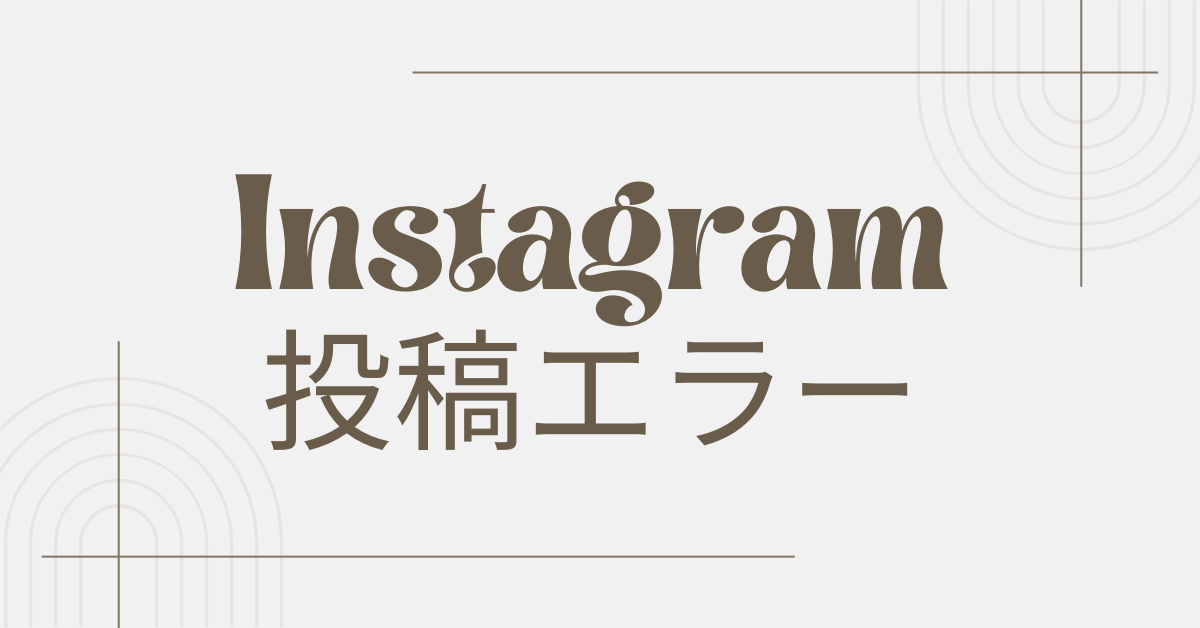Instagramで投稿しようとした際に「エラーが発生しました 後ほどもう一度お試しください」と表示されることがあります。このような投稿エラーは突然発生し、せっかく作成した投稿が消えてしまうこともあります。特に急いで投稿したいときや、大事なコンテンツをアップロードしたいときにこの問題が起こると、とても困りますよね。本記事では、インスタの投稿エラーの主な原因を解説し、それぞれの状況に応じた対処法を紹介します。また、エラーが発生したときに下書きに戻す方法や、投稿中のまま止まる現象の解決策についても詳しく説明していきます。

インスタの投稿エラーの主な原因
インスタグラムで投稿エラーが発生する原因はさまざまですが、特に以下のような要因が考えられます。
1. インターネット接続の問題
インターネットの接続が不安定だと、投稿が途中で止まったり、エラーが発生しやすくなります。
- Wi-Fi環境の確認:ルーターの再起動や、別のネットワークへの接続を試してみる。
- モバイルデータの確認:データ通信制限がかかっていないかを確認。
2. インスタのサーバー側の不具合
インスタグラム自体のサーバートラブルやメンテナンスの影響で、投稿ができないことがあります。
- 公式サイトやSNSで障害情報を確認
- しばらく時間を置いて再投稿する
3. アプリの不具合やバージョンの問題
古いバージョンのアプリを使用していると、不具合が発生しやすくなります。
- アプリを最新版にアップデート
- アプリのキャッシュをクリアする
- アプリを再インストールする
4. アカウント制限や凍結
不適切なコンテンツの投稿や過剰なアクションによって、アカウントが制限されている可能性があります。
- 警告や通知を確認
- サポートセンターに問い合わせる
5. ストレージ容量不足
スマホのストレージが不足していると、インスタの動作が不安定になり、投稿ができないことがあります。
- 不要なアプリやファイルを削除する
- キャッシュデータをクリアする
「投稿エラーが発生しました 後ほどもう一度」への対応方法
このエラーが表示された場合、以下の方法を試してみてください。
1. アプリやデバイスを再起動する
スマホやアプリの一時的な不具合で投稿ができないことがあります。まずは、インスタアプリを再起動し、解決しない場合はデバイスを再起動してみましょう。
2. 別のネットワークに切り替えて投稿する
Wi-Fiの接続を切ってモバイルデータにする、またはその逆を試すことで改善することがあります。
3. アプリの設定を確認する
- キャッシュを削除する
- ログアウトして再ログインする
- アプリの権限を確認し、必要な設定を有効にする
4. 投稿内容を見直す
スパムと判断されるような内容(大量のハッシュタグ、不適切な画像やリンク)が含まれていないか確認しましょう。
5. しばらく時間を置いて投稿する
サーバー負荷や一時的な不具合の場合、時間を置くだけで解決することがあります。
投稿エラーが起こったときに下書きに戻す方法
エラーが発生しても、投稿を失わずに済むように下書きを活用することが重要です。
下書きに保存する方法
- 投稿画面で編集を加えたら、戻るボタンを押す。
- 「下書きに保存」オプションが表示されるので選択。
- 再度投稿するときは、プロフィール画面の「下書き」から選択。
下書きが消えた場合の対処法
- アプリのキャッシュクリアを試す。
- アプリを再インストールすると消えてしまうため、注意する。
「投稿中のまま」になってしまった場合の対処法
投稿が「投稿中」のまま止まってしまう場合、以下の方法を試してください。
- アプリを強制終了して再起動する
- データ通信を切り替える(Wi-Fi→モバイルデータ)
- デバイスを再起動する
- アプリを最新版にアップデートする
投稿エラーを防ぐための対策
エラーを未然に防ぐために、以下のポイントを押さえておきましょう。
- 定期的にアプリをアップデートする
- スマホのストレージ容量を確保する
- 投稿前に下書きを作成し、内容をチェックする
- インスタの利用規約を守る(スパム行為を避ける)
インスタグラムで発生するエラー一覧とその対策
インスタグラムでは、投稿時やアプリ使用中にさまざまなエラーが発生することがあります。以下に、よくあるエラーメッセージとその概要、および効果的な対策をまとめました。
投稿関連のエラーと対策
1. 「エラーが発生しました 後ほどもう一度お試しください」
原因:
- インスタのサーバートラブル
- ネットワークの接続不良
- アカウント制限
対策:
✅ 公式SNSやインスタのダウン検知サイトで障害情報を確認する
✅ Wi-Fiを切り替える、またはモバイルデータに変更して再試行
✅ しばらく時間を置いてから投稿を試す
2. 「投稿に失敗しました」
原因:
- 通信が不安定
- 画像や動画のサイズが大きすぎる
- キャッシュが溜まりすぎてアプリが不具合を起こしている
対策:
✅ 画像・動画サイズを最適化(推奨:1080px × 1080px以内)
✅ Wi-Fiを安定した環境に変更する
✅ アプリのキャッシュをクリアする(iPhoneは再インストール、Androidは設定からキャッシュ削除)
3. 「投稿エラー 下書きに戻す」
原因:
- 投稿処理の途中でネットワークが切断された
- アプリのバグ
対策:
✅ 投稿が消えないように、下書きに保存した後にアプリを再起動して再投稿
✅ インスタを最新バージョンにアップデートする
4. 「投稿中のまま進まない」
原因:
- インターネット接続が不安定
- アプリの不具合
- ストレージが不足している
対策:
✅ アプリを強制終了し、再起動する
✅ Wi-Fiとモバイルデータを切り替えて試す
✅ スマホのストレージを整理し、不要なデータを削除する
5. 「投稿が消えた」
原因:
- インスタの自動フィルターによる削除
- アプリのクラッシュ
- 投稿中にアカウントがログアウトされた
対策:
✅ アプリを最新バージョンに更新する
✅ 次回から投稿前に必ず下書きに保存する
✅ インスタのガイドラインを守り、不適切なコンテンツを避ける
ログイン・アカウント関連のエラーと対策
6. 「ログインできませんでした」
原因:
- IDやパスワードの入力ミス
- アカウントが制限されている
対策:
✅ パスワードをリセットして再設定する
✅ 他の端末からログインを試す
✅ インスタのサポートセンターに問い合わせる
7. 「このアカウントは一時的にロックされています」
原因:
- 不審なログイン試行があった場合
- 短時間に大量のアクション(フォローやいいね)をした場合
対策:
✅ 登録メールアドレスや電話番号で認証手続きを行う
✅ しばらく時間を置き、再度ログインを試す
✅ セキュリティ設定を強化(2段階認証を設定)
8. 「アカウントが無効になりました」
原因:
- インスタのポリシー違反(スパム、不適切な投稿など)
対策:
✅ 公式の「異議申し立てフォーム」からアカウント復旧申請を行う
✅ 今後、利用規約を厳守して運用する
ストーリー・リール・ライブ配信のエラーと対策
9. 「ストーリーを投稿できませんでした」
原因:
- インターネット環境が不安定
- ストーリーのファイルサイズが大きすぎる
対策:
✅ Wi-Fiを切り替えて試す
✅ 動画のサイズや長さを短縮する(15秒以内推奨)
✅ アプリをアップデートする
10. 「リールをアップロードできません」
原因:
- 動画の形式がサポートされていない
- アカウントが一時的に制限されている
対策:
✅ MP4形式で動画をアップロードする
✅ アカウントの制限状況を確認する
メッセージ・コメント関連のエラーと対策
11. 「メッセージの送信に失敗しました」
原因:
- 相手のアカウントが制限されている
- ネットワーク接続不良
対策:
✅ Wi-Fiの切り替えや、アプリの再起動を試す
✅ 相手のアカウント設定を確認する
12. 「コメントを投稿できませんでした」
原因:
- 禁止ワードが含まれている
- 短時間に大量のコメントを送信した
対策:
✅ 不要な絵文字やスパム扱いされやすいワードを削除する
✅ 時間を空けて再度コメントする
通知・その他のエラーと対策
13. 「プッシュ通知を受信できません」
原因:
- スマホの通知設定がオフになっている
- アプリ側の通知設定が無効になっている
対策:
✅ スマホの「設定」→「通知」からインスタの通知をオンにする
✅ アプリの「設定」→「通知」からすべての通知を有効化する
14. 「このリンクは現在利用できません」
原因:
- スパム判定されたリンク
- URLが誤っている
対策:
✅ リンクを短縮せず、正しい形式で入力する
✅ プロフィールリンクを変更して様子を見る
15. 「アカウントが利用制限されています」
原因:
- 不審な行動が原因で一時的に制限された
対策:
✅ 数時間~24時間待ってから再ログインを試す
✅ 不要なフォローやいいねを控える
✅ アカウントのセキュリティを強化する(2段階認証)
まとめ
Instagramの「エラーが発生しました」という表示は、使用環境・仕様変更・一時バグ・アカウント管理ミスなど、複数の要因が絡んで起きる現象です。
ビジネス用途では1投稿1回のエラーが売上・集客・信用に影響するケースもあるため、復旧手順や原因把握のためのリテラシーが必要不可欠です。
日頃から環境整備と投稿の可視化を進めておくことで、「突然のトラブル」にも冷静に対応し、業務効率を落とさないSNS運用が実現できます。
今回のポイント
- インターネット接続やアプリの不具合が原因のことが多い
- エラー発生時は、アプリの再起動・ネットワーク切替・アカウントの状態を確認する
- 下書きを活用することで、投稿を失わずに済む
- 「投稿中のまま」になった場合は、強制終了や通信の切替を試す
インスタの投稿エラーで困っている方は、ぜひ本記事の解決策を試してみてください!